Thủ thuật
Hướng dẫn AND trong Microsoft Excel là gì? Cách sử dụng, cú pháp, ví dụ chi tiết
Khám phá Hàm AND trong Excel: Định nghĩa, cách sử dụng và ví dụ chi tiết. Tìm hiểu cách sử dụng hàm AND để kiểm tra nhiều điều kiện và trả về giá trị logic. Theo dõi bài viết để hiểu rõ hơn về hàm AND và cách áp dụng trong Excel.
Hàm AND là gì? Ứng dụng của hàm AND trong Excel
Hàm AND trong Excel là một công cụ giúp kiểm tra xem tất cả các điều kiện trong một tập hợp dữ liệu có đúng hay không. Thường, hàm AND được sử dụng cùng với các hàm khác thực hiện các kiểm nghiệm logic như:
Ứng dụng của hàm AND trong Excel:
Hàm AND trong Excel có các ứng dụng sau:
- Hỗ trợ kiểm tra tính đúng sai của dữ liệu.
- Cung cấp thao tác chuyên nghiệp hơn khi sử dụng Excel.
- Kết hợp linh hoạt với nhiều hàm khác để hỗ trợ trong công việc.
Cách sử dụng hàm AND trong Excel
Cú pháp hàm
Cú pháp của hàm AND trong Excel là như sau: =AND(logical1,[logical2],...)
Dưới đây là một số điểm cần lưu ý khi sử dụng hàm AND:
- logical1: Đây là một mệnh đề logic bắt buộc phải có.
- logical2, ...: Đây là các mệnh đề logic khác, không bắt buộc.
|
Hàm AND thường được kết hợp với hàm IF trong các câu lệnh có điều kiện. Kết quả trả về của hàm AND sẽ là TRUE nếu tất cả các mệnh đề logic đang xét là đúng. Ngược lại, nếu có ít nhất một mệnh đề sai, hàm AND sẽ trả về giá trị FALSE. Nếu bạn cung cấp một giá trị số, ví dụ: AND(10), thì hàm sẽ trả về giá trị TRUE. |
Cách sử dụng
Ví dụ: Hãy sử dụng hàm AND để kiểm tra điều kiện học sinh giỏi trong bảng dữ liệu sau.
Bước 1: Trong bảng tính Excel, nhập công thức =AND(C3>=5, D3>=5) vào ô tham chiếu để thực hiện kiểm tra.
Giải thích công thức:
- AND: Đây là lệnh hàm được sử dụng.
- C3>=5 và D3>=5: Đây là các điều kiện để xác định học sinh giỏi với môn Toán và môn Văn có điểm lớn hơn hoặc bằng 5.
- Hai điều kiện này cần được thỏa mãn đồng thời nên ta sử dụng hàm AND.

Ví dụ minh họa hàm AND
Bước 2: Nhấn Enter để hiển thị kết quả và sử dụng con trỏ chuột kéo để hiển thị kết quả cho các trường hợp khác.
Giải thích: Trong ví dụ này, các kết quả trả về là FALSE, điều này cho biết Lê B và Phạm D không đạt tiêu chuẩn học sinh giỏi vì một trong hai môn Toán hoặc Văn có điểm dưới 5.
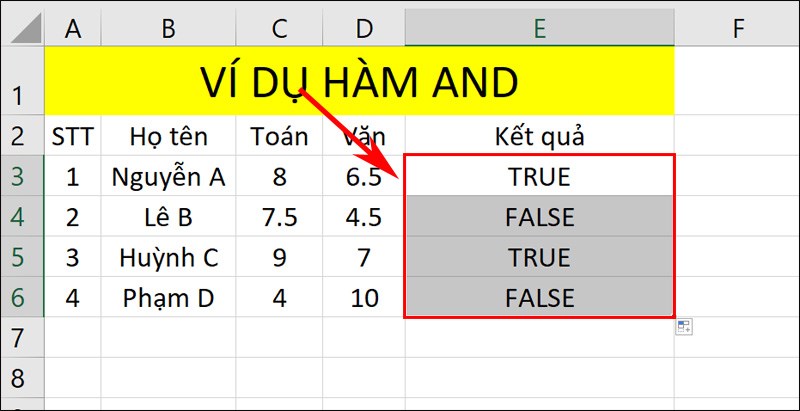
Nhấn phím Enter để hiển thị kết quả
Dưới đây là hướng dẫn cụ thể về cách sử dụng hàm AND để kiểm tra tính đúng sai của dữ liệu trong Excel, kèm theo ví dụ minh họa dễ hiểu. Hy vọng rằng thông tin này sẽ hữu ích cho công việc và việc học của bạn. Nếu bạn có bất kỳ ý kiến đóng góp nào, hãy để lại bình luận dưới đây và đừng quên chia sẻ nếu nội dung này có ích cho bạn.

 Tin công nghệ
Tin công nghệ
 Game
Game
 Đánh giá
Đánh giá
 Thủ thuật
Thủ thuật
 Tư vấn
Tư vấn
 Khám phá
Khám phá
 Tin khuyến mãi
Tin khuyến mãi
 Review - Video
Review - Video
 PC DIY
PC DIY
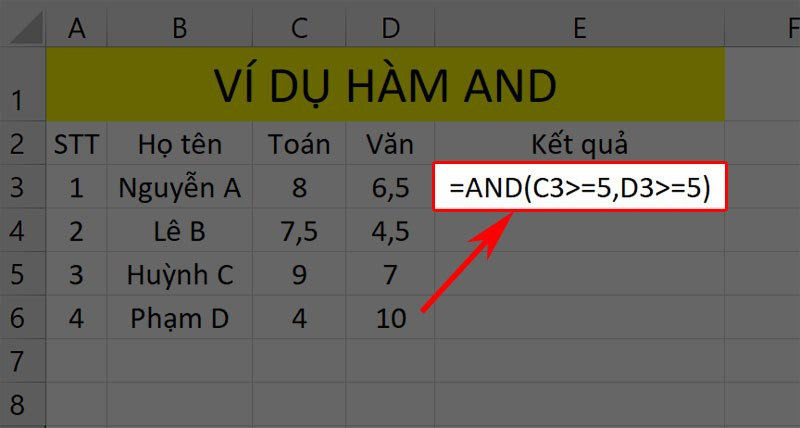
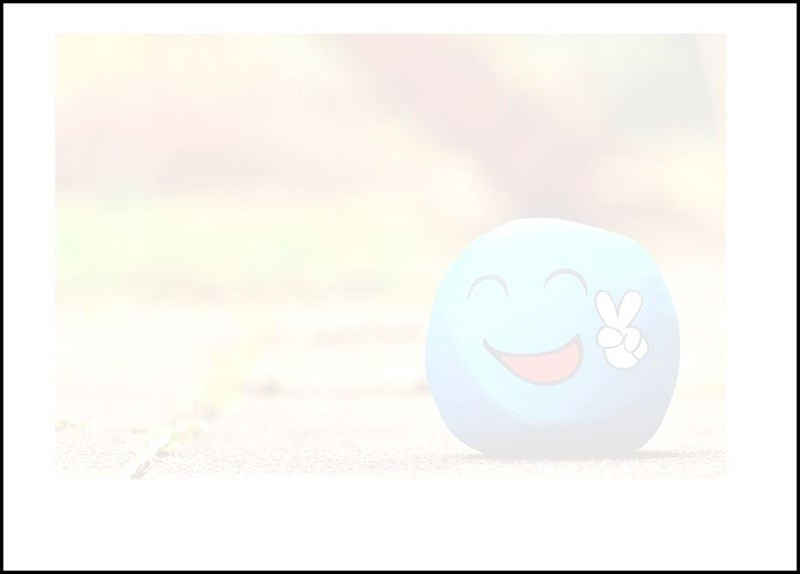



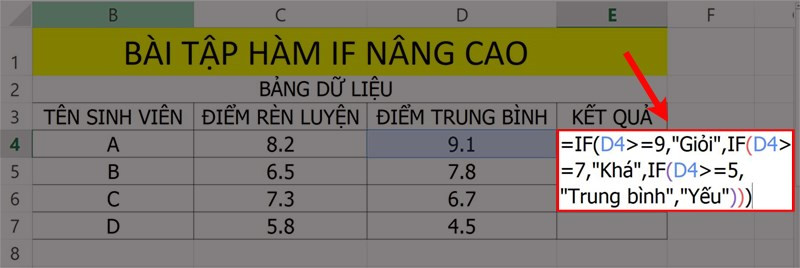
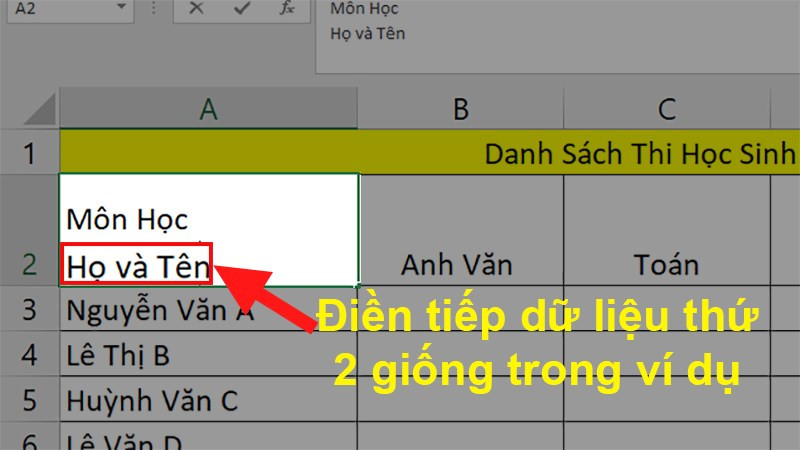







Bình luận bài viết